
윈도우10 부팅 USB가 무엇인가?
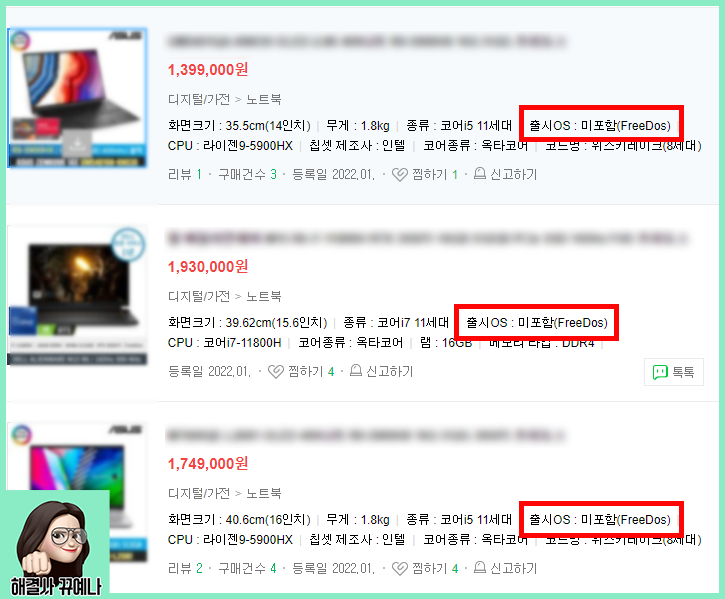
요즘 노트북을 구매할 때 보면 Free-Dos라고 상품명에 포함되어있는걸 심심치 않게 볼 수 있다. 프리도스는 운영체제가 설치되지 않은 PC, 또는 노트북으로 빠진 운영체제 가격만큼 더 저렴하기 때문에 가격 경쟁력 우위를 점하기 위해 시작됐다. 운영체제를 '알아서' 설치하면 제조사와 소비자 모두 WIN-WIN 하는 구조이다. 그런데 '알아서' 설치하는 방법은 꽤 복잡하고, 고장 날 확률도 있다고 생각해 주저하시는 분들이 많다. 걱정할 필요 없다.

혹은 조립대행을 해주는 업체에서 소정의 가격을 받고 진행하기도 하는데 걱정할 필요 없다. 바로 윈도우 부팅 USB만 있다면 비용을 내거나 복잡한 절차 필요 없이 윈도우 설치가 누구나 가능하다. 윈도우 부팅 USB를 만드는 방법은 아주 간단하며, 이 부팅 USB를 통해 윈도우를 설치하는 것은 그냥 마우스와 키보드만 있다면 가능한 일이기 때문에 전혀 헛고생할 필요 없다는 말씀!
그렇다면, 윈도우10은 무료인가? 유료와의 차이점은 무엇인가?
엄밀히 말하자면 윈도우10이 무료는 아니다. 단지, 무료로 설치하고 사용할 수 있는 것이다. 그렇다면 정품 인증을 받은 제품과 어떤 차이점이 있을까?
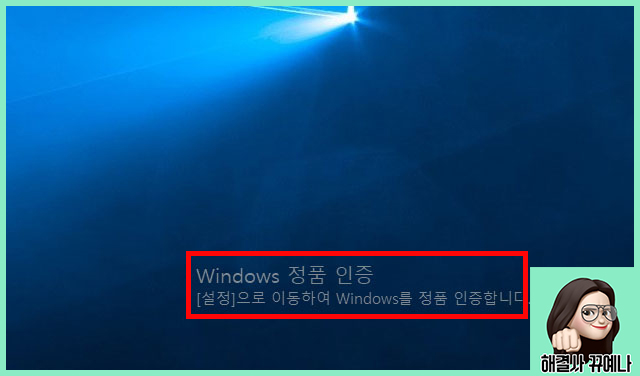
간략히 말하자면 바탕화면이나 잠금 화면, 테마 등 윈도우10의 분위기를 바꿀 수 있는 개인 커스터마이징이 불가하다. 또한, 시작 메뉴 옵션과 작업 표시줄 옵션, 트레이 아이콘 설정 등 '개인 설정'과 관련된 옵션에 제약이 생긴다. 결정적으로 오른쪽 하단에 Windows 정품인증 권고 멘트가 항상 표시된다.
어쨌든 다 이만 알아보고, 본격적으로 윈도우10 부팅 USB를 만들어보자.
[윈도우10 부팅 USB, 이런분에게 유용합니다.]
* 맥OS에서 부트캠프를 통해 윈도우 10 설치
* Free-Dos 노트북 제품 (운영체제 미설치)에 윈도우 10 설치
* 새로 조립한 컴퓨터에 처음 윈도우 10 설치
준비물
부팅 USB를 만들기 위해서는 8GB 이상의 USB가 필요합니다.
단계별 따라하기
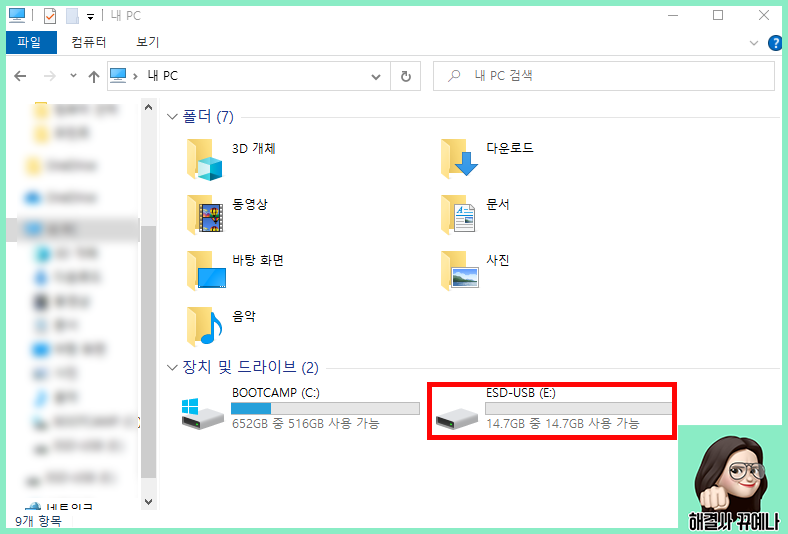
1. 기존 USB 포맷하기
저는 16GB 용량의 USB를 준비했습니다. 내 컴퓨터에 들어가 줍니다.
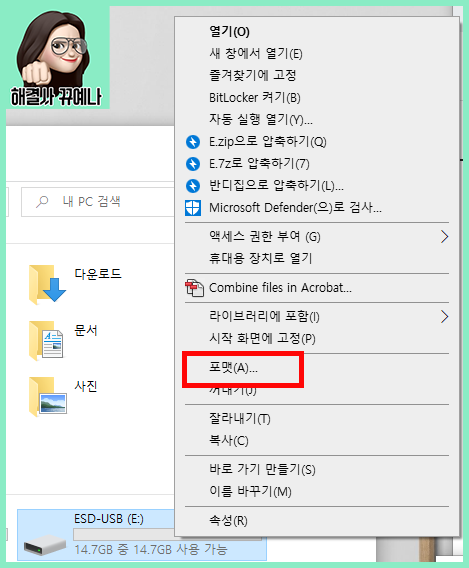
2. 해당되는 이동 디스크를 우클릭 -> 포맷을 눌러줍니다.
3. FAT32(기본값), 빠른 포맷을 체크해주고 시작을 눌러줍니다.
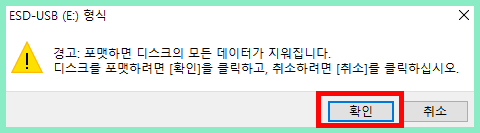
4. 확인을 눌러 진행합니다. 기존에 데이터는 모두 지워지니 중요한 파일은 백업을 잘해주세요.
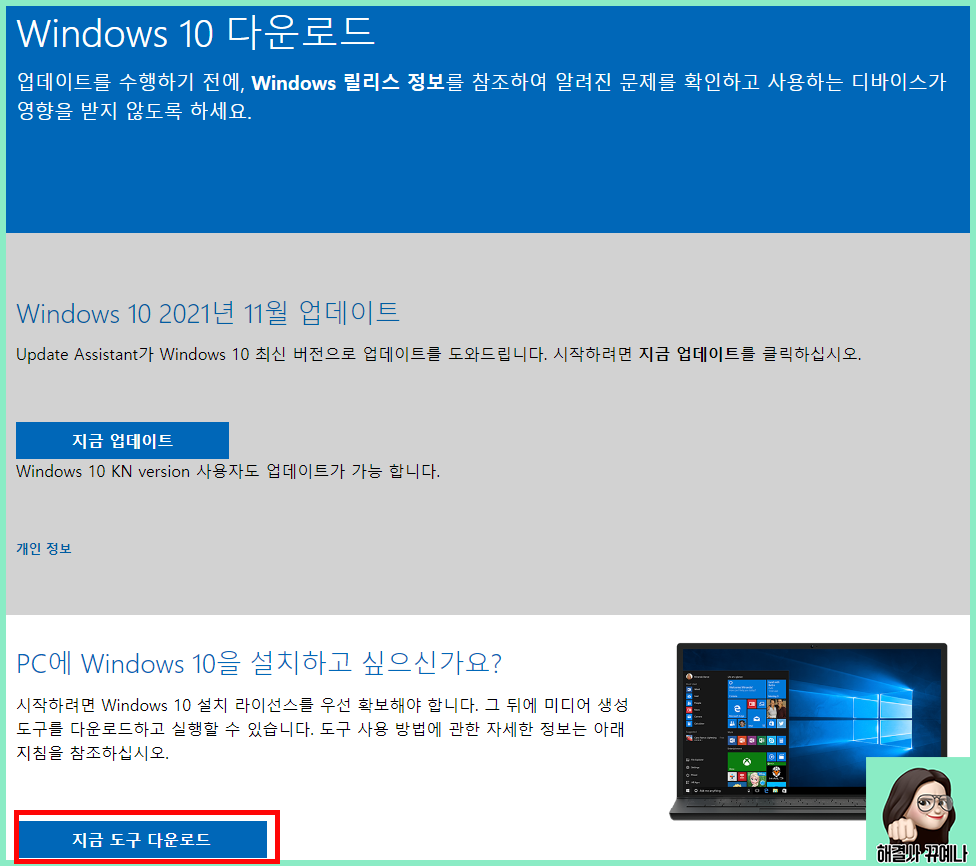
5. 윈도우 10 다운로드
아래 링크에 들어가 윈도우 10을 다운로드합니다.
https://www.microsoft.com/ko-kr/software-download/windows10%5C
Windows 10 다운로드
Windows 10용 ISO 파일을 다운로드한 경우, 해당 파일은 선택한 위치에 로컬로 저장됩니다.컴퓨터에 타사 DVD 굽기 프로그램이 설치되어 있으며 해당 프로그램을 사용하여 설치 DVD를 만들려는 경우,
www.microsoft.com
스크롤을 내려 '지금 도구 다운로드' 버튼을 눌러줍니다.
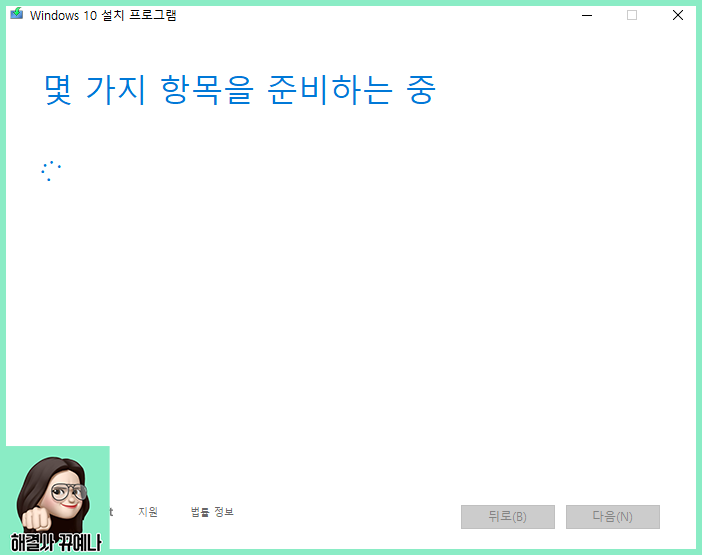
7. 다운로드한 파일을 실행합니다.
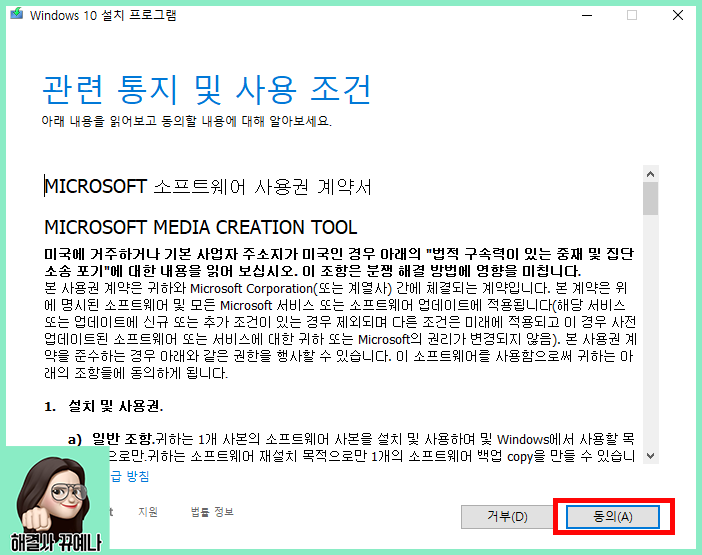
8. 마이크로소프트 소프트웨어 사용권 계약서 '동의'를 눌러줍니다.
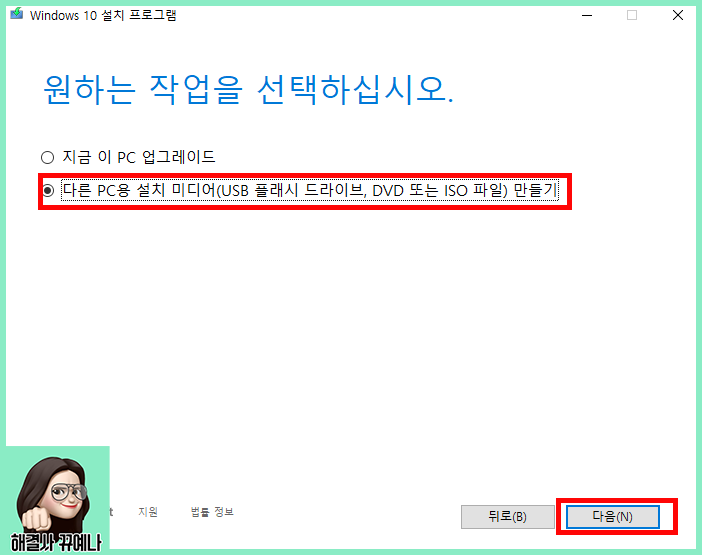
9. 우리는 다른 PC에 윈도우 10 설치를 위해서 부팅 USB를 만들고 있으므로, 다른 PC용 설치 미디어를 선택해주고 다음을 눌러줍니다.

10. 언어, 에디션 및 아키텍쳐 선택 화면입니다.
체크 박스를 해제하면 옵션을 변경할 수 있습니다. 지금 사용자가 사용 중인 윈도우10 스타일로 동일하게 간다면 별다른 선택 없이 다음을 눌러줍니다.
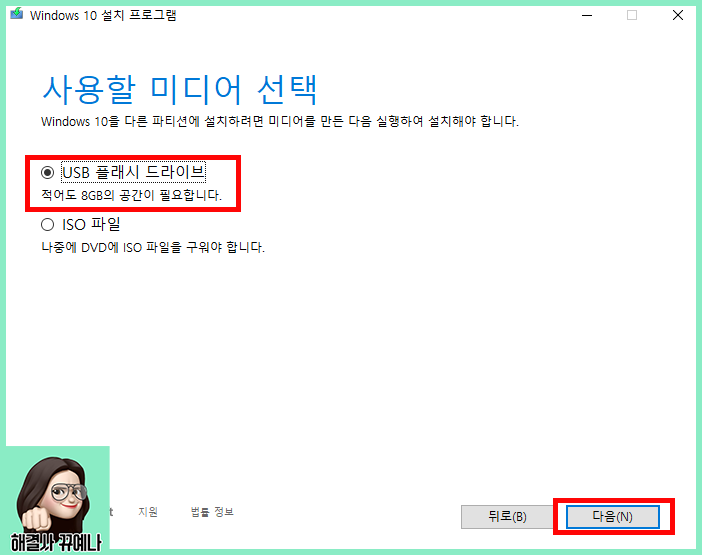
11. USB 플래시 드라이브를 선택해줍니다. (최소 8GB 이상)
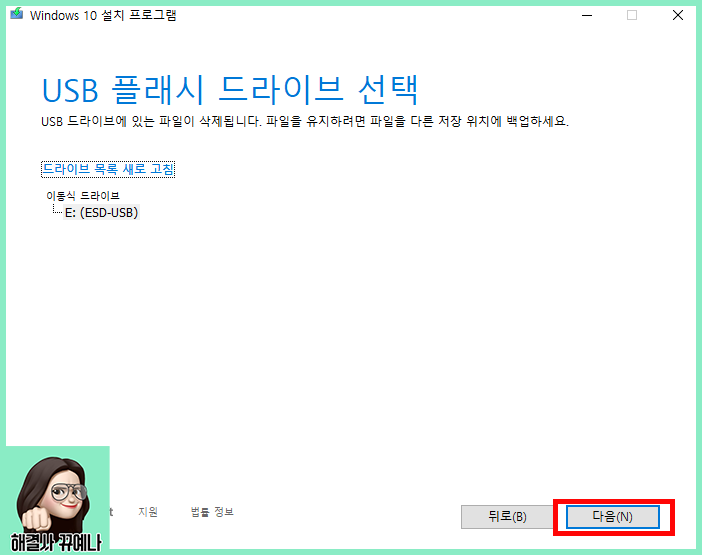
12. 윈도우10 부팅파일을 다운로드할 USB를 선택해주고 다음으로 넘어가 줍니다.
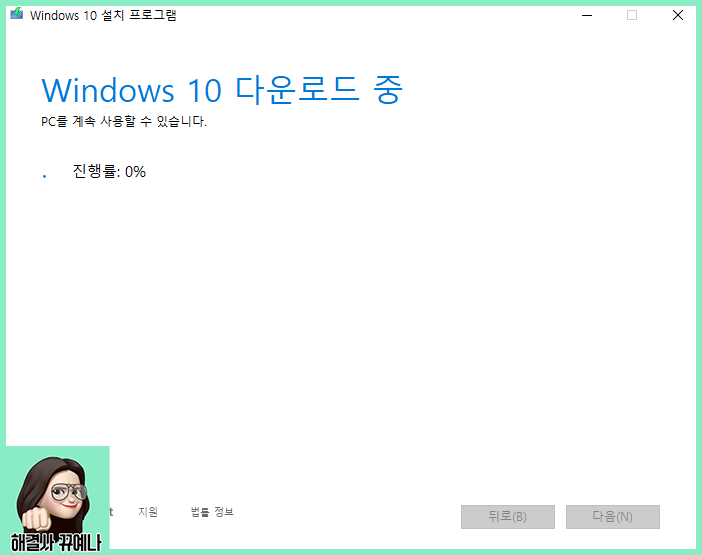
11. 본격적인 윈도우10 설치파일을 인터넷을 통하여 다운로드합니다. 시간이 꽤 걸리는 작업이니 여유롭게 기다려줍니다.
12. 이후 완료가 되면 마침을 누르면 끝입니다.
부팅 USB를 원하는 PC에 삽입 후 부팅하게 되면 자동으로 윈도우 설치 가이드가 시작됩니다. 혹은 해당 제조사의 바이오스 부팅을 통해 설치를 시작할 수 있습니다.
바이오스 부팅 단축키를 첨부합니다. 감사합니다.
| 삼성 | F2 또는 ESC |
| 엘지 | F2 또는 F12 |
| HP | F10 또는 ESC |
| DELL | F1 또는 F12 |
| MSI | F1 또는 F12 |
| ASUS | F2 또는 DEL 또는 ESC |
| Surface | 전원버튼 + 볼륨업 버튼 |
| 레노버 | F1 또는 F2 |
| GIGABYTE | F12 |
| Intel | F10 |
'윈도우 OS' 카테고리의 다른 글
| [엑셀] 엑셀 Excel 문서 비밀번호 설정 및 해제하는 법 (0) | 2022.05.04 |
|---|---|
| [5분완성] 윈도우 10 재설치 없이 포맷하기 - 2022 (0) | 2022.04.24 |
| [컴퓨터구매] 행복쇼핑 - 컴포 구매 후기 (1) | 2022.03.28 |
| (게임필수설정) 마우스 반응속도 높이기 (0) | 2022.02.19 |
| [컴퓨터 속도 빨라지는법 2편] 구라 제거기 (보안 프로그램 삭제) (0) | 2022.02.10 |